当前位置:网站首页>【FineBI】使用FineBI制作自定义地图过程
【FineBI】使用FineBI制作自定义地图过程
2022-07-05 04:06:00 【兔小昀】
1.导入数据
EXCEL制作好,直接按教程导入。
2.添加底图
其中需要注意的是,需要联系管理员开启管理员权限。
(1)添加自定义底图
a.使用PS等软件自己制作并上传底图底图
b.抠出相应图斑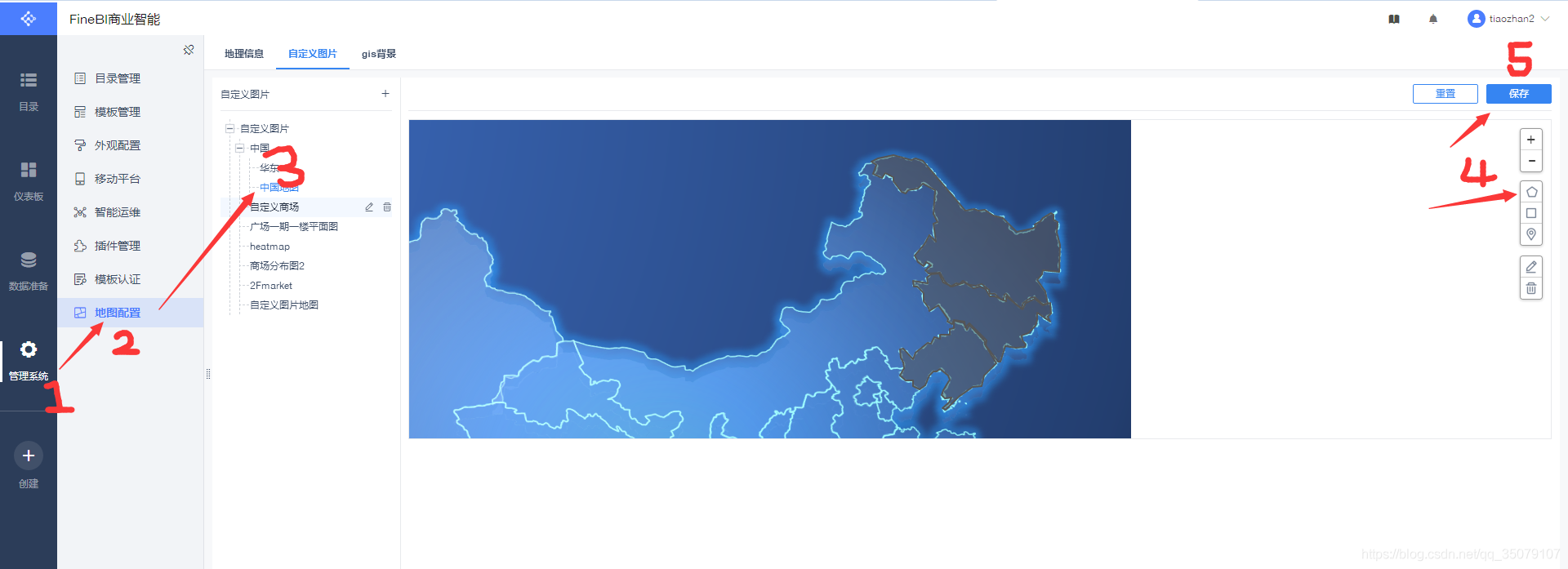
c.选中自己抠出的图斑,填写区域名称和中心点
(都可以为空,但需要至少填写一个来关联数据。)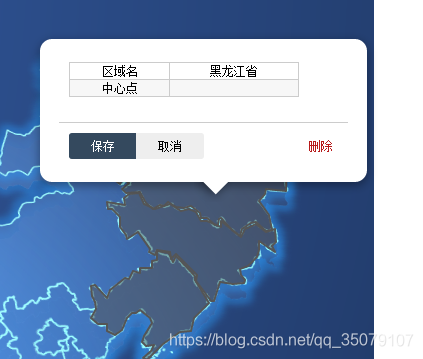
参考的官方文档说明:https://help.fanruan.com/finebi/doc-view-376.html?
source=1
(2)选用GIS背景底图:
值得一提的是,它支持mapbox。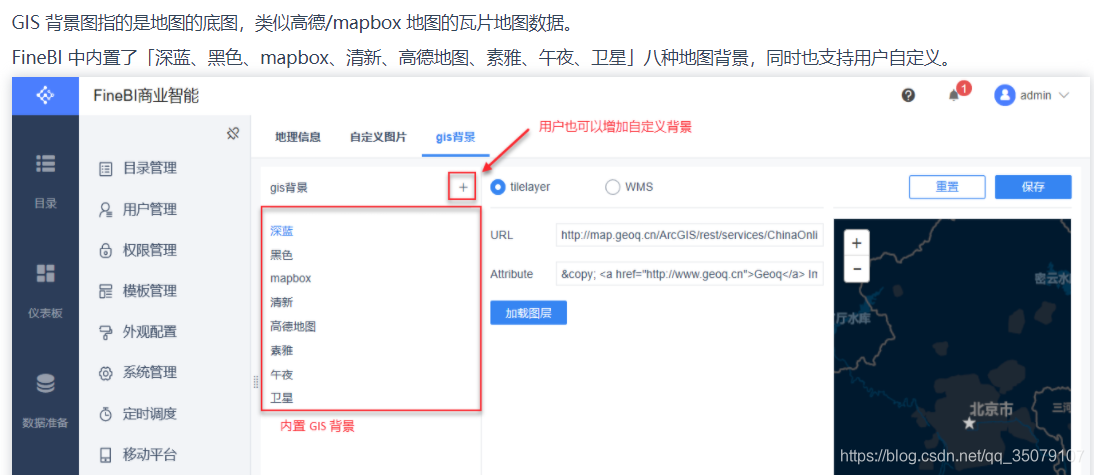
参考的官方文档说明:https://help.fanruan.com/finebi/doc-view-377.html
3.将指标转换为维度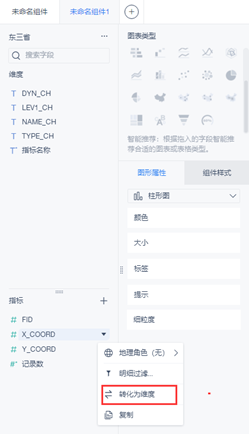
4.转换地理角色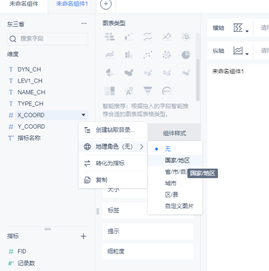
5.匹配自定义图片
(数据的名字和图斑名字相同时会自动匹配,否则需要手动匹配)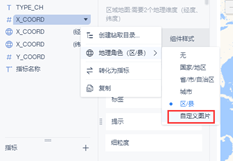
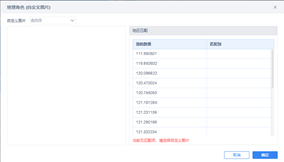
6.拖动指标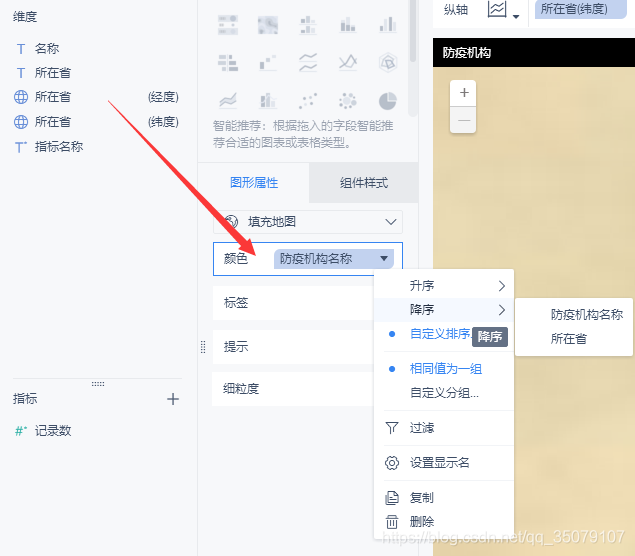
7.定义好颜色、分组
8.可以进一步编辑标签、提示
(1)标签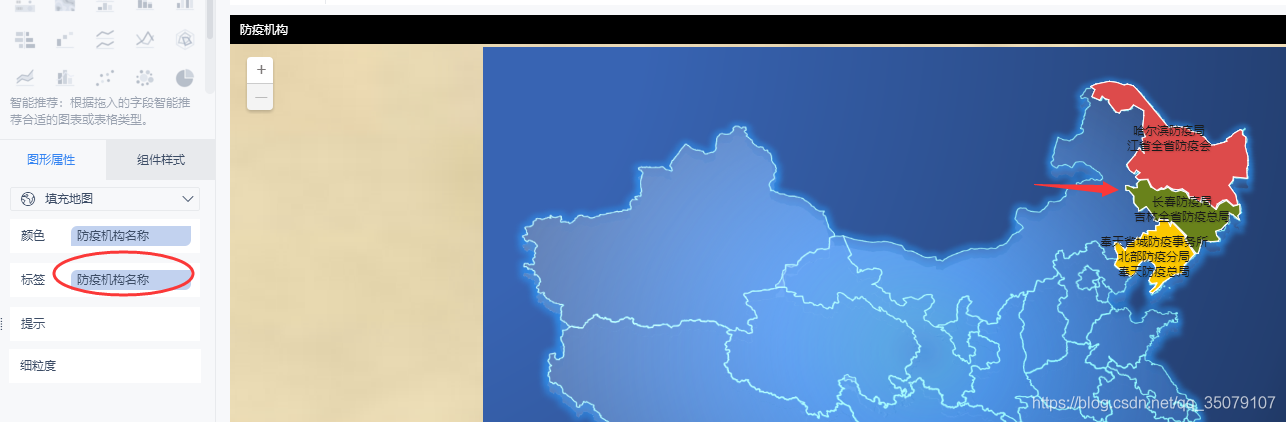
(2)提示
边栏推荐
- Get to know MySQL connection query for the first time
- 反絮凝剂-氨碘肽滴眼液
- @The problem of cross database query invalidation caused by transactional annotation
- Number of possible stack order types of stack order with length n
- Threejs loads the city obj model, loads the character gltf model, and tweetjs realizes the movement of characters according to the planned route
- Threejs realizes rain, snow, overcast, sunny, flame
- What is the reason why the webrtc protocol video cannot be played on the easycvr platform?
- Behavior perception system
- Clickhouse synchronization MySQL (based on materialization engine)
- ActiveReportsJS 3.1 VS ActiveReportsJS 3.0
猜你喜欢
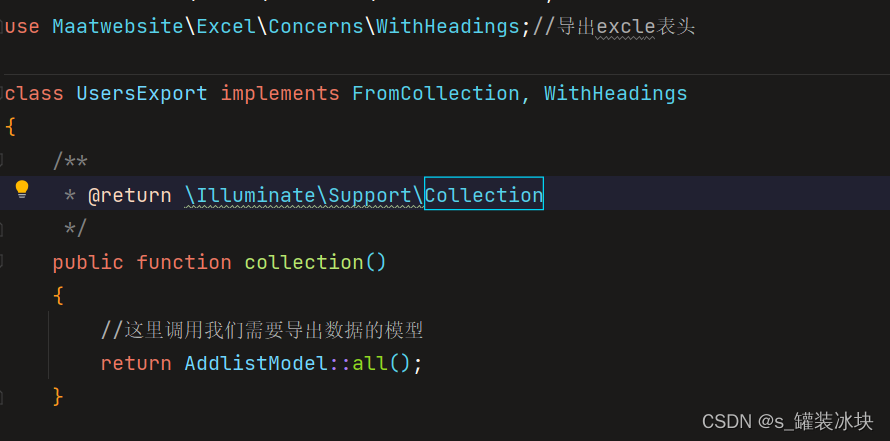
Laravel8 export excel file
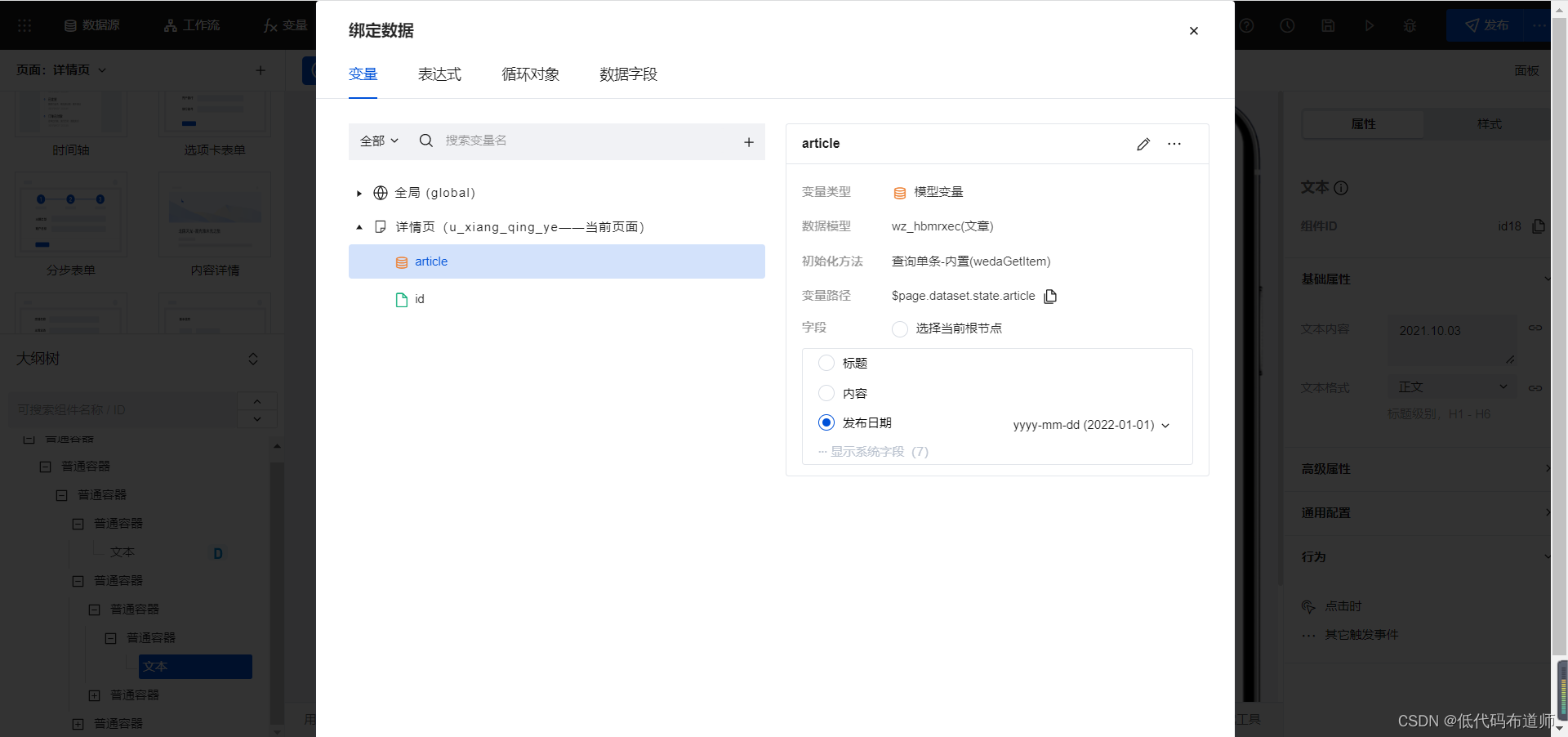
Realize the attention function of the article in the applet

Web components series (VII) -- life cycle of custom components
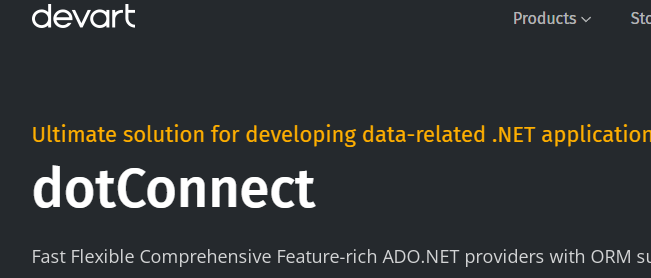
NEW:Devart dotConnect ADO. NET
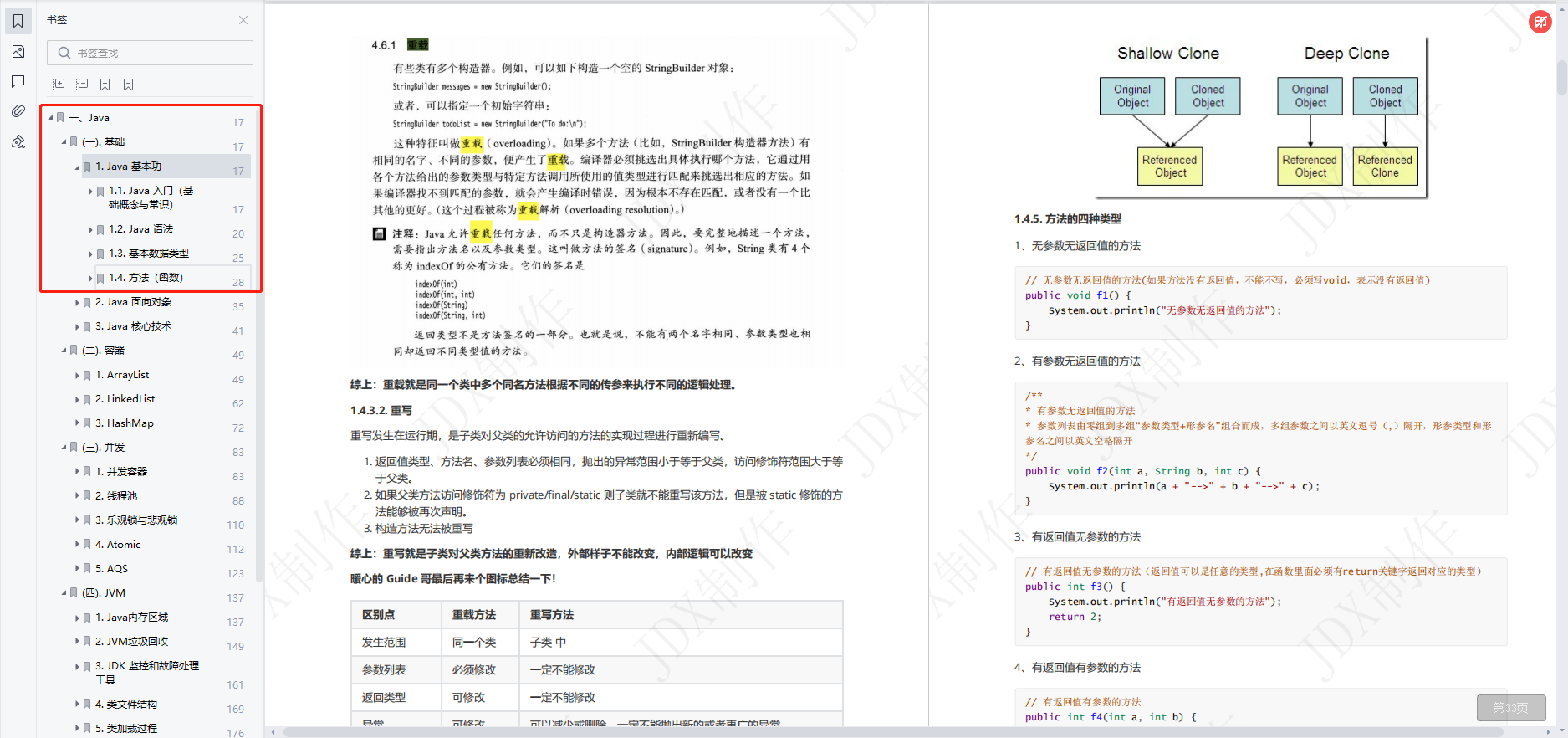
“金九银十”是找工作的最佳时期吗?那倒未必
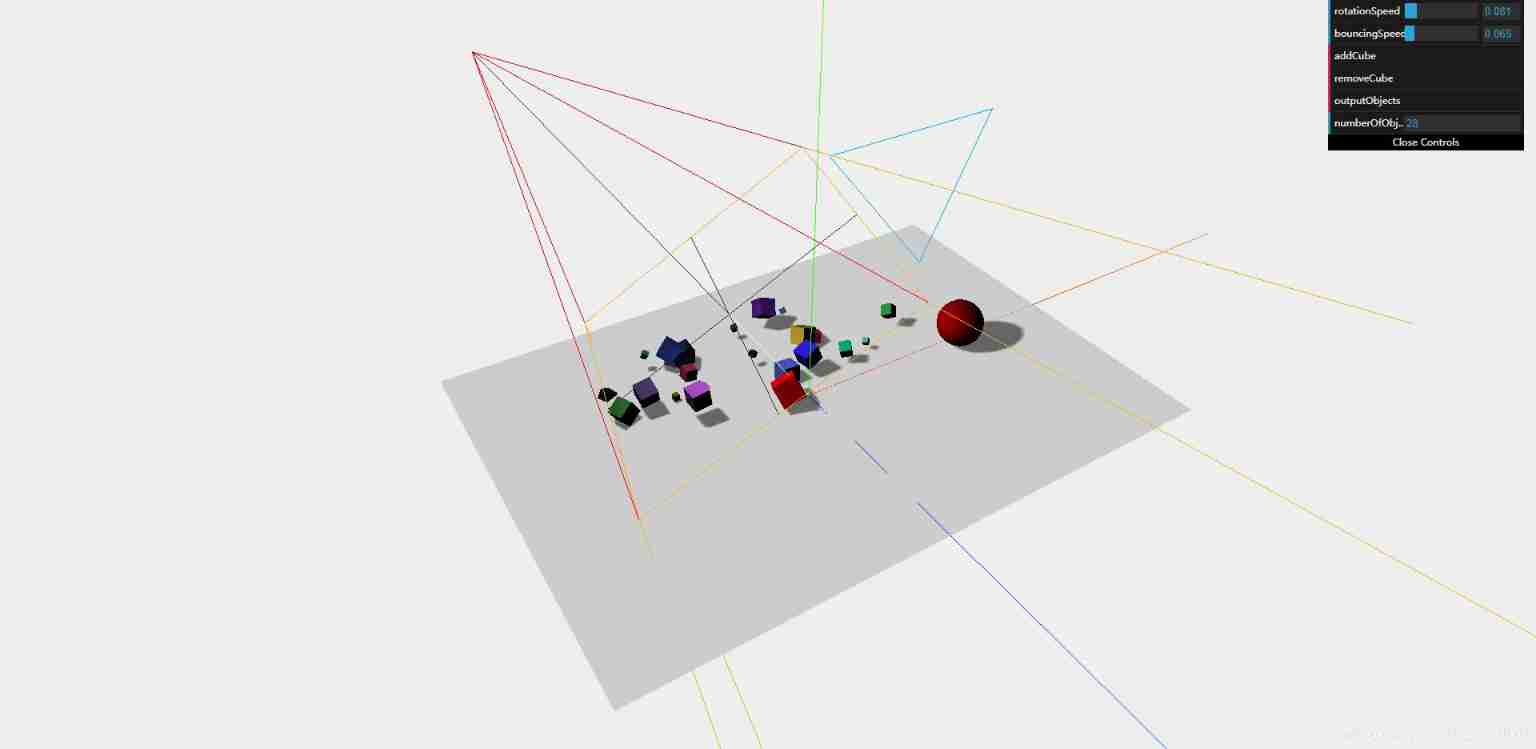
Use threejs to create geometry and add materials, lights, shadows, animations, and axes
![[wp]bmzclub writeup of several questions](/img/15/2838b93a605b09d3e2996f6067775c.png)
[wp]bmzclub writeup of several questions
![[understand series after reading] 6000 words teach you to realize interface automation from 0 to 1](/img/eb/c944d4a71ce30589e71059ed848899.png)
[understand series after reading] 6000 words teach you to realize interface automation from 0 to 1
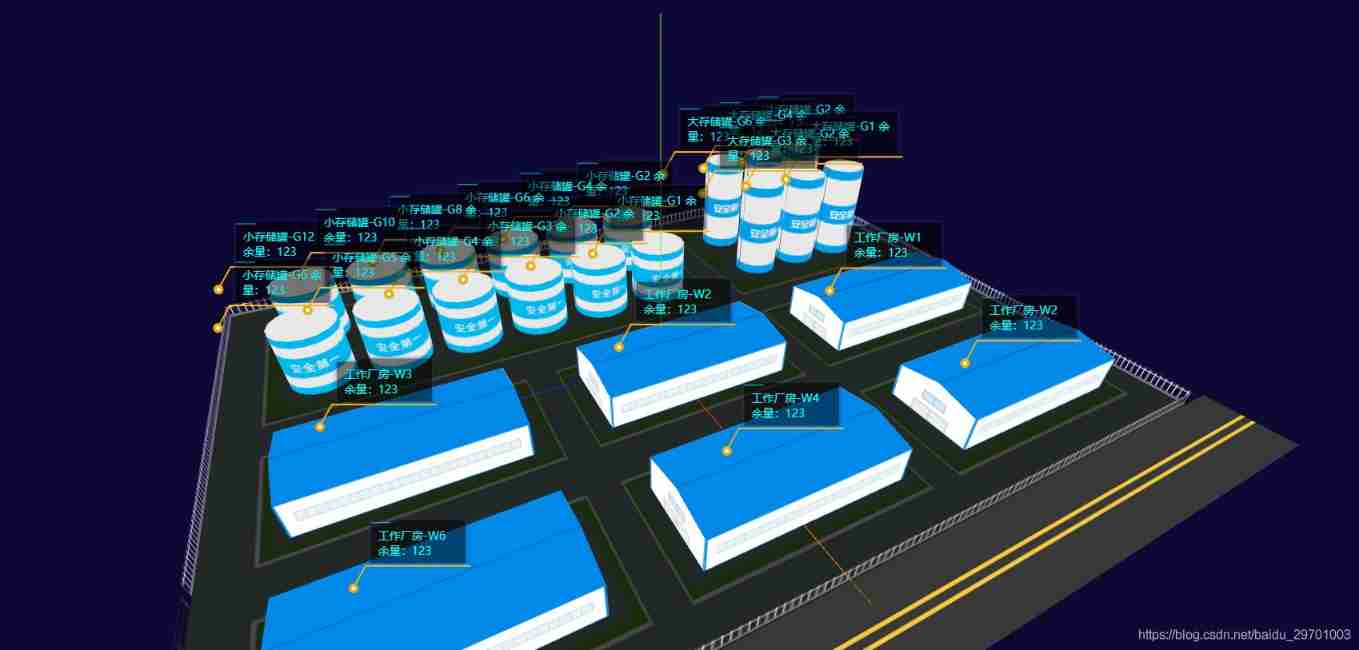
Threejs implements labels and displays labels with custom styles
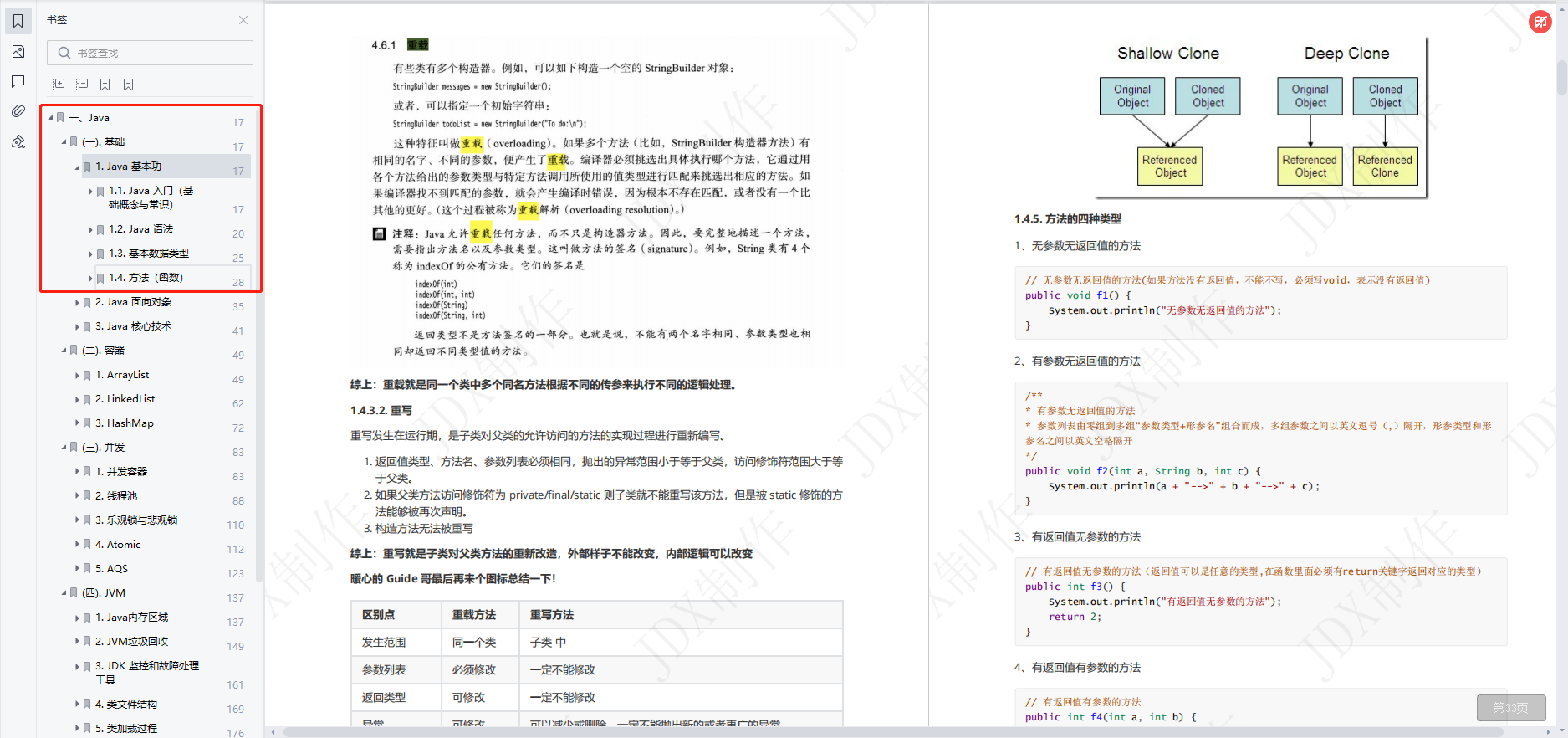
面试字节,过关斩将直接干到 3 面,结果找了个架构师来吊打我?
随机推荐
Kwai, Tiktok, video number, battle content payment
Use threejs to create geometry and add materials, lights, shadows, animations, and axes
IronXL for .NET 2022.6
web资源部署后navigator获取不到mediaDevices实例的解决方案(navigator.mediaDevices为undefined)
Basic function learning 02
UI自動化測試從此告別手動下載瀏覽器驅動
行为感知系统
Why is there a reincarnation of 60 years instead of 120 years in the tiangan dizhi chronology
Threejs Internet of things, 3D visualization of farm (III) model display, track controller setting, model moving along the route, model adding frame, custom style display label, click the model to obt
Realize the attention function of the article in the applet
A application wakes up B should be a fast method
How to use jedis of redis
ActiveReportsJS 3.1 VS ActiveReportsJS 3.0
Threejs factory model 3DMAX model obj+mtl format, source file download
Un réveil de l'application B devrait être rapide
Threejs loads the city obj model, loads the character gltf model, and tweetjs realizes the movement of characters according to the planned route
[Chongqing Guangdong education] 2408t Chinese contemporary literature reference test in autumn 2018 of the National Open University
Scheduling system of kubernetes cluster
Differences among 10 addressing modes
FFmepg使用指南